Betulkan ralat runtime R6025 dalam visual C ++ (Skyrim Fallout) di Windows 11/10
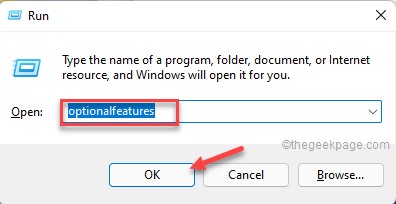
- 719
- 131
- Dave Kreiger V
Banyak fungsi perisian dan permainan menggunakan perpustakaan visual C ++ dan kadang -kadang, anda mungkin dapat melihat ralat runtime R6025 sambil cuba membuka perisian dan permainan tersebut. Permainan dan perisian ini bergantung kepada beberapa rangka kerja untuk berfungsi dengan lancar dan oleh itu, jika mana -mana komponen rangka kerja ini hilang, permainan atau perisian akan gagal dijalankan.
Ralat ini berlaku terutamanya pada platform Windows dan ia muncul apabila permainan atau perisian berkomunikasi dengan fungsi maya yang murni menggunakan konteks panggilan yang salah. Mesej ralat berbunyi, "Ralat runtime! Program: C: \ Program Files \ Program Nama R6025 - Panggilan Fungsi Maya Murni."Kesalahan ini berlaku apabila anda cuba menjalankan program dan ada fail tertentu yang hilang dari rangka kerja. Ia juga boleh muncul kerana konflik dalam versi program.
Beberapa kesilapan yang mungkin anda hadapi berkaitan dengan isu ini adalah: Skyrim Runtime Ralat R6025 yang muncul ketika cuba bermain Skyrim, Runtime ERROR R6025 Fallout 4 semasa melancarkan Fallout 4, Runtime Ralat R6025 Pure Virtual Function Call sambil cuba memainkan sebarang program Berdasarkan visual C ++, dan Microsoft Visual C ++ Runtime Ralat R6025.
Catatan ini akan membincangkan beberapa kaedah yang membantu anda memperbaiki ralat runtime R6025 dalam visual C ++ (Skyrim & Fallout) di Windows 11/10 PC anda.
Isi kandungan
- Kaedah 1: Jalankan Pemeriksa Sistem Pemeriksa
- Kaedah 2: Membaiki Rangka Kerja Net Microsoft 3.5
- Kaedah 3: Pasang pakej Visual C ++ yang boleh diedarkan
- Kaedah 4: Tingkap boot bersih
- Kaedah 5: Keluarkan fail sampah dan pasang semula perisian
Kaedah 1: Jalankan Pemeriksa Sistem Pemeriksa
Sekiranya fail sistem rosak, itu boleh menjadi salah satu sebab utama mengapa anda mungkin menghadapi ralat runtime R6025. Oleh itu, menjalankan imbasan pemeriksa fail sistem dapat membantu membaiki fail yang rosak dan mungkin menyelesaikan masalah. Ikuti arahan di bawah untuk menjalankan imbasan:
Langkah 1: Pergi ke Mula, klik kanan di atasnya dan pilih Jalankan.
Langkah 2: Ini akan membuka kotak arahan Run.
Dalam medan carian, taipkan cmd dan tekan Ctrl + Shift + Enter Kekunci secara serentak untuk melancarkan tetingkap Prompt Command Prompt yang tinggi.
Langkah 3: Dalam tetingkap Command Prompt (Admin), taipkan arahan di bawah dan tekan Enter:
SFC /Scannow
Imbasan mengambil sedikit masa, jadi tunggu sehingga proses selesai.
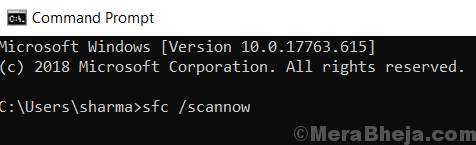
Setelah selesai membaiki fail, keluar dari tetingkap arahan arahan, reboot PC anda dan masalah Runtime R6025 harus diselesaikan.
Kaedah 2: Membaiki Rangka Kerja Net Microsoft 3.5
Kemungkinannya, bahawa Rangka Kerja Microsoft Net 3.5 pemasangan dipecahkan dan oleh itu, ia perlu dibaiki. Mari lihat bagaimana:
Langkah 1: Tekan Menang + r Kekunci bersama di papan kekunci anda untuk membuka tetingkap Perintah Run.
Langkah 2: Dalam bar carian perintah lari, taipkan opsyenalfeatures dan tekan okey.
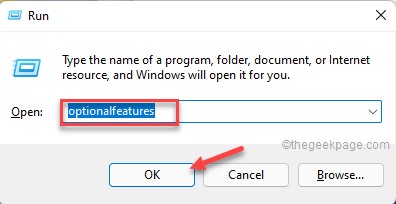
Langkah 3: Ini akan membuka kotak dialog Ciri Windows.
Di sini, dalam senarai, nyahtaham kotak di sebelah Rangka Kerja Net 3.5 pilihan.
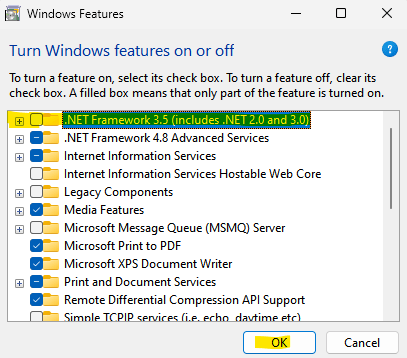
Tekan okey Untuk menyelamatkan perubahan.
Langkah 4: Sekarang, mulakan semula PC anda dan ikuti Langkah 1 dan 2 untuk membuka tetingkap Windows Ciri -ciri lagi.
Sekarang, pergi ke kerangka bersih 3.5 pilihan sekali lagi dalam senarai dan periksa semua kotak.
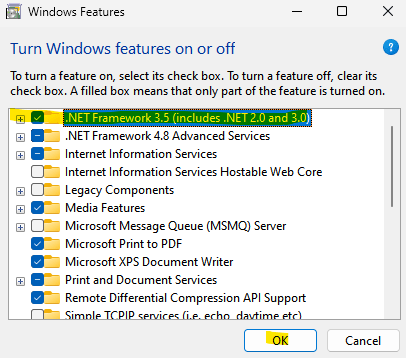
Tekan butang OK untuk menggunakan perubahan dan keluar.
Sekarang, mulakan semula PC anda dan periksa sama ada ralat runtime masih berterusan.
Kaedah 3: Pasang pakej Visual C ++ yang boleh diedarkan
Perisian mungkin memerlukan pakej visual C ++ yang boleh diagihkan untuk berjalan dengan lancar, bagaimanapun, kadang -kadang, PC anda mungkin kehilangan pakej ini dan komponen masa berjalan yang diperlukan oleh perisian. Ketika itulah anda dapat melihat ralat runtime R6025 dalam visual C ++ (Skyrim & Fallout) di Windows 11 PC anda. Pakej ini biasanya dipasang pada sistem Windows anda, bagaimanapun, jika mereka hilang, ikuti arahan di bawah untuk memasang pakej secara manual:
*Catatan - Sebelum anda meneruskan langkah-langkah, periksa sama ada PC anda adalah seni bina 32-bit atau 64-bit. Sebaik sahaja anda memastikan seni bina sistem, anda boleh meneruskan memasang pakej visual C ++ yang boleh diagihkan pada sistem anda.
Langkah 1: Klik pada pautan di bawah (Pautan Microsoft rasmi untuk memuat turun pakej Visual C ++ yang boleh diedarkan semula) untuk memuat turun dan memasang pakej Visual C ++ yang boleh diagihkan berdasarkan seni bina sistem anda.
Muat turun dan pasangkan pakej Visual C ++ Redistributable
Langkah 2: Di halaman utama, pergi ke bahagian Visual Studio 2015, 2017, 2019, dan 2022 dan klik pada pautan untuk memuat turun fail berdasarkan seni bina sistem anda.
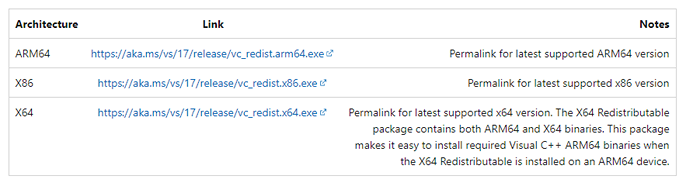
Langkah 3: Setelah dimuat turun, klik pada .fail exe untuk memulakan pemasangan.
Dalam tetingkap Set Up, periksa kotak di sebelah "Saya bersetuju dengan terma dan syarat lesen" dan klik Pasang.
Sekarang, tunggu sehingga pemasangan selesai.
Setelah proses persediaan selesai, tutup tetingkap Persediaan, mulakan semula PC anda dan kini cuba memainkan program masalah untuk memeriksa sama ada anda masih melihat ralat runtime R6025.
Kaedah 4: Tingkap boot bersih
Kesalahan runtime juga boleh muncul kerana konflik antara antivirus pada PC anda dan perisian penyelenggaraan sistem. Untuk menyingkirkan ini, adalah bijak untuk melumpuhkan semua perkhidmatan tambahan (bukan microsoft) di PC anda. Dalam kes sedemikian, anda boleh memilih untuk menjalankan boot bersih tanpa perkhidmatan ini dan mungkin menyelesaikan masalah. Mari lihat bagaimana:
Langkah 1: Tekan Menang + r Kekunci pintasan di papan kekunci anda untuk membuka tetingkap arahan Run.
Langkah 2: Dalam bar carian perintah lari, taipkan msconfig dan tekan Enter untuk membuka konfigurasi sistem.
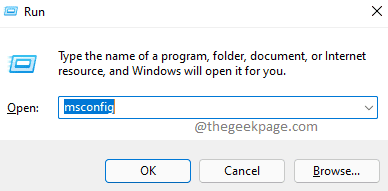
Langkah 3: Dalam tetingkap Konfigurasi Sistem, di bawah tab Umum, pilih pilihan permulaan selektif.
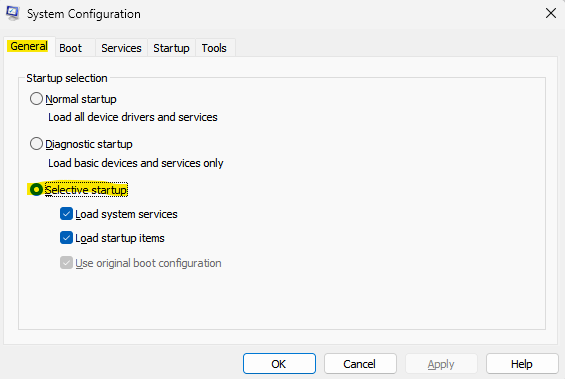
Langkah 4: Seterusnya, pergi ke Perkhidmatan tab dan periksa kotak di sebelah Sembunyikan semua perkhidmatan Microsoft pilihan ke bawah.
Juga, tekan Lumpuhkan semua Butang kanan bawah.
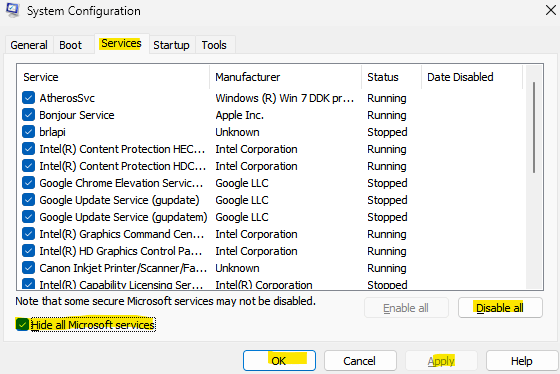
Ini akan menghentikan semua perkhidmatan.
Tekan Memohon Dan kemudian okey Untuk menyelamatkan perubahan.
Langkah 5: Anda sekarang akan melihat.
Pilih Mula semula Untuk memulakan semula PC anda tanpa perkhidmatan tambahan berjalan.
Sekarang, cubalah program yang anda hadapi dan ralat runtime harus diperbaiki.
Kaedah 5: Keluarkan fail sampah dan pasang semula perisian
Mungkin sistem anda telah menumpuk banyak fail sampah dan mungkin menyebabkan ralat runtime ketika anda cuba menjalankan program berdasarkan visual c++. Dalam kes ini, anda boleh cuba menyahpasang program, keluarkan fail sampah dan kemudian pasangkan semula program untuk memeriksa sama ada o membantu menyelesaikan masalah. Ini caranya:
Langkah 1: Pergi ke permulaan, klik kanan di atasnya dan pilih Jalankan Untuk melancarkan kotak arahan Run.
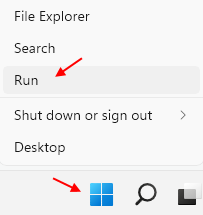
Langkah 2: Dalam medan carian perintah lari, taipkan Appwiz.cpl dan tekan okey Untuk membuka program dan ciri tetingkap dalam panel kawalan.
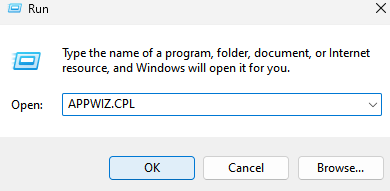
Langkah 3: Dalam tetingkap Program dan Ciri -ciri, pergi ke sebelah kanan dan di bawah Uninstall atau Tukar bahagian Program, cari program yang anda hadapi, dari senarai.
Klik kanan di atasnya dan pilih Nyahpasang.
Langkah 4: Seterusnya, dalam prompt pengesahan, tekan Ya untuk mengesahkan tindakan.
Langkah 5: Setelah program dipasang, tekan kekunci Win + R secara serentak di papan kekunci kami untuk dibuka.
Langkah 6: Di tetingkap Perintah Run, taipkan CleanMgr dalam kotak carian dan tekan Enter untuk membuka tetingkap pembersihan cakera.
Langkah 7: Dalam pembersihan cakera: kotak dialog pemilihan pemacu, pilih pemacu yang anda ingin membersihkan dari drop-down di bawah pemacu.
Biasanya pemacu c.
Langkah 8: Ia akan membuka tetingkap pembersihan cakera yang lain.
Di sini, di bawah tab Cakera Cakera, periksa semua kotak dalam fail untuk memadam medan.
Tekan OK dan klik Padam dalam prompt pengesahan untuk mengesahkan penghapusan fail sampah.
Sebaik sahaja anda telah membersihkan semua fail sampah, mulakan semula PC anda dan pasang semula program. Pada masa yang sama, periksa sebarang kemas kini yang tersedia untuk program ini. Ini harus menghilangkan ralat runtime R6025 dalam visual C ++ (Skyrim & Fallout) pada Windows 11 PC anda.
- « Betulkan logtransport2.Ralat Aplikasi EXE di Adobe Acrobat Reader DC
- Betulkan Pelayan DNS Tidak Menanggapi Masalah di Windows 11 »

